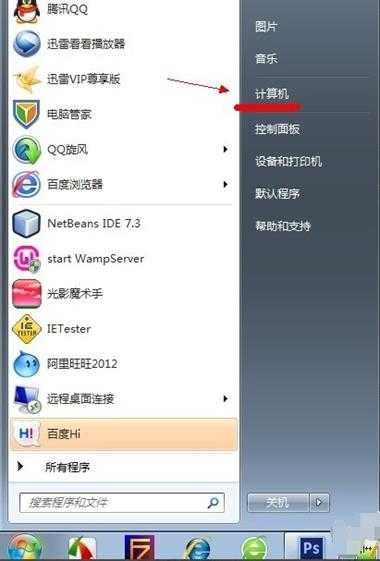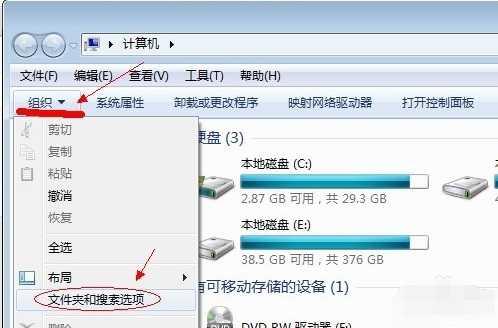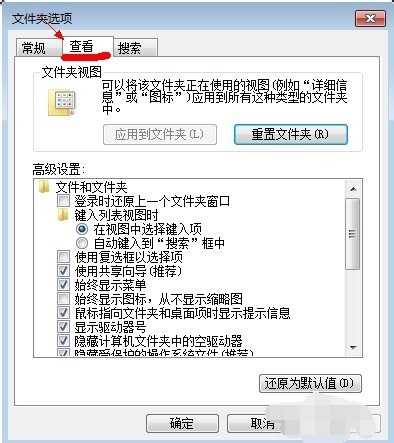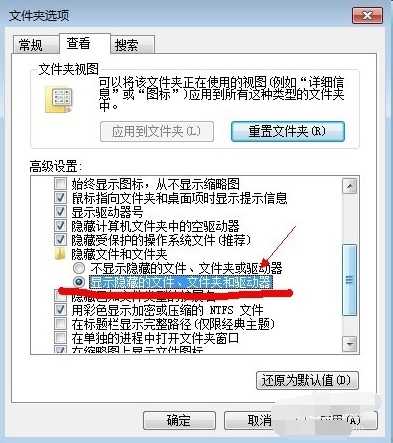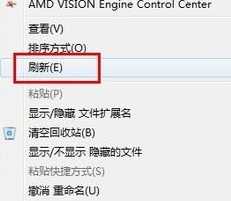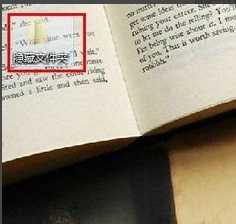铁雪资源网 Design By www.gsvan.com
Win7怎么显示隐藏文件?(win7显示隐藏文件夹)
隐藏文件是拥有隐藏属性的文件,有些重要的系统文件我们就会将其隐藏。很多朋友设置隐藏后不知怎么将它显示出来。下面,小编给大家带来了显示win7隐藏文件的详细步骤,赶紧来看看吧
虽然现在很多人在使用win7系统,可是知道win7系统如何显示隐藏文件的却在少数。对此,小编就给大家普及一下win7显示隐藏文件的小知识,有需要就一起来学习一下吧
1、打开开始菜单,选择“计算机”。
2、点击如图所示的“组织”菜单,选择的“文件夹和搜索选项”。
3、切换到“查看”选项卡界面。
4、勾选“显示隐藏的文件、文件夹和驱动器”,点击“确定”。
5、我们刷新一下当前文件夹,隐藏文件就显示出来啦
以上就是win7显示隐藏文件的方法了,希望能帮助到你.
铁雪资源网 Design By www.gsvan.com
广告合作:本站广告合作请联系QQ:858582 申请时备注:广告合作(否则不回)
免责声明:本站文章均来自网站采集或用户投稿,网站不提供任何软件下载或自行开发的软件! 如有用户或公司发现本站内容信息存在侵权行为,请邮件告知! 858582#qq.com
免责声明:本站文章均来自网站采集或用户投稿,网站不提供任何软件下载或自行开发的软件! 如有用户或公司发现本站内容信息存在侵权行为,请邮件告知! 858582#qq.com
铁雪资源网 Design By www.gsvan.com
暂无Win7怎么显示隐藏文件?(win7显示隐藏文件夹)的评论...